进入路由器设置密码192.168.1.1后需要输个密码是什么 如何修改192.168.1.1的wifi密码步骤
进入路由器设置密码192.168.1.1后,我们需要输入一个密码来确保网络安全,随着网络技术的发展,保护个人信息和网络安全变得尤为重要。我们应该定期更改我们的密码,特别是Wi-Fi密码。这样可以有效防止未经授权的人员访问我们的网络,保护我们的隐私和数据安全。接下来我将为您介绍如何修改192.168.1.1的Wi-Fi密码的步骤,让我们一起来了解吧。
操作方法:
1.首先看下你自己的无线路由器背面,上面有写进入路由器后台的地址!一般默认的都是192.168.1.1,用户名密码都是:admin

2.在浏览器地址栏输入192.168.1.1,然后点回车!这时候会跳出一个对话框,提示起输入用户名和密码。我们就输入:admin 然后点击登入!
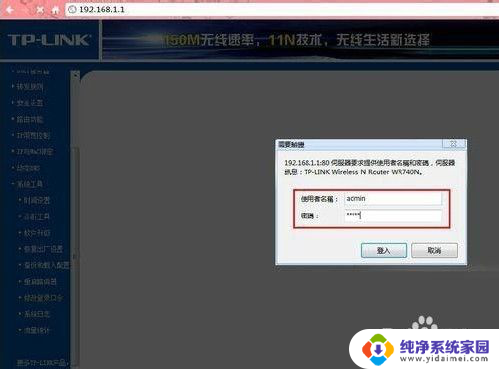
3.这时候就进入后台的主界面了!页面显示的是你的无线路由器的运行状态!
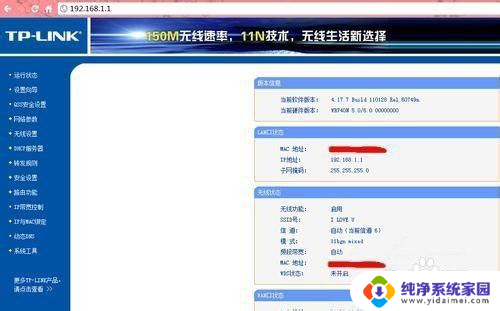
4.点击页面左边,从上往下第5个选项,进入无线设置页面!
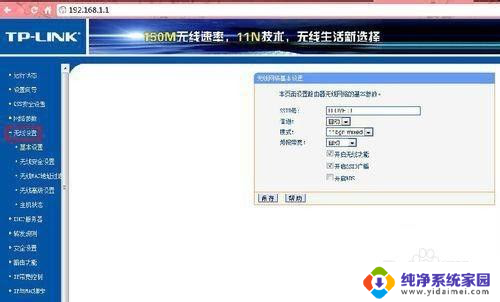
5.点击无线设置大选项下的小选项:无线安全设置!然后页面右边会出现几种密码设置方法,一般我们选择的是wpa-psk/wpa2-psk加密方法(可能有的路由器显示的不太一样。但都大同小亦),然后输入你想要设置的密码,为了安全最好设置数字加字母的组合方式。
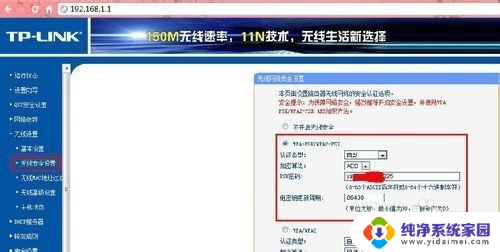
6.密码设置好后点击保存,这个时候系统会提示要重启路由器。点击确定!等系统自动重启之后新密码也就生效了
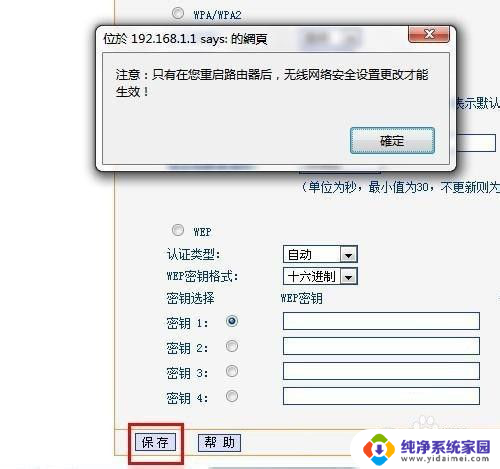
以上就是进入路由器设置密码192.168.1.1后需要输入的密码是什么的全部内容,还有不清楚的用户就可以参考一下小编的步骤进行操作,希望能够对大家有所帮助。
进入路由器设置密码192.168.1.1后需要输个密码是什么 如何修改192.168.1.1的wifi密码步骤相关教程
- 进入路由器设置密码192.168.1.1 192.168.1.1修改wifi密码步骤
- 路由器密码怎么修改wifi密码192.168.1.1 192.168.1.1修改wifi密码的步骤
- 电脑改路由器密码怎么改 无线路由器密码修改步骤
- 路由器怎么样设置密码 自己的路由器密码设置步骤
- 修改宽带密码后路由器连接不了网络 修改wifi密码或重置路由器后无法上网的解决方法
- 192168431修改密码admin 192.168.1.1路由器密码设置步骤详解
- wifi如何更改密码 WiFi路由器密码修改方法详解
- 如何给路由器改密码 无线路由器密码修改方法
- 小米路由器怎么看wifi密码 小米路由器如何查看WiFi密码
- 路由器咋改密码了 无线路由器密码修改方法
- 笔记本开机按f1才能开机 电脑每次启动都要按F1怎么解决
- 电脑打印机怎么设置默认打印机 怎么在电脑上设置默认打印机
- windows取消pin登录 如何关闭Windows 10开机PIN码
- 刚刚删除的应用怎么恢复 安卓手机卸载应用后怎么恢复
- word用户名怎么改 Word用户名怎么改
- 电脑宽带错误651是怎么回事 宽带连接出现651错误怎么办